تعلم تقنيات كيفية تحويل WebM إلى AVI مع 3 محولات متاحة
إذا كنت تبحث عن تنسيق متوافق مع أي HTML 5 ، فيجب أن يكون WebM هو الخيار. يعتبر هذا التنسيق أحد أفضل التنسيقات لاستخدامها على مواقع الويب الخاصة بك. بشكل عام ، يتم إنشاء تنسيقات WebM للاستخدام على موقع الويب لأنها توفر جودة أفضل وتستخدم بنية EBML. استخدم EBML الرموز الثنائية التي لا يستطيع البشر مثلنا قراءتها ولكن لها استخدام محدد. في هذه الحالة ، بمجرد تنزيل WebM على محرك الأقراص الخاص بك ، سيكون هناك وقت يصبح التنسيق فيه غير قابل للتشغيل. ومع ذلك ، هناك طريقة لجعله يعمل على تحويله إلى تنسيق جديد مثل AVI. الآن ، دعنا نتحدث عن سبب حاجتك إلى ذلك تحويل ملفات WebM إلى AVI التنسيق والأدوات المتاحة التي يمكنك استخدامها.
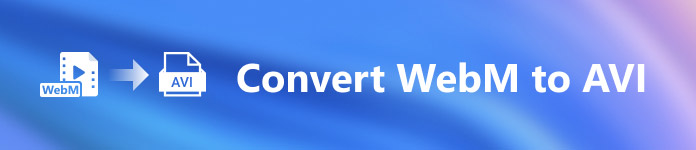
الجزء 1. لماذا نحتاج إلى تحويل WebM إلى AVI؟
كما ذكرنا سابقًا ، يمكن أن يحتوي هذان التنسيقان على كل من الفيديو والصوت في ملف واحد. على الرغم من وجود أوجه تشابه بينهما ، إلا أنه لا يزال هناك الكثير من الاختلافات. مثل البنية والترميز والتخصص والأداء والأنظمة الأساسية المدعومة والمزيد. لذا ، للحصول على فكرة عنها ، فلنحددها.
يتوفر WebM على متصفحات الويب المحدثة مثل Mozilla Firefox أو Google Chrome ؛ ومع ذلك ، لا تدعم بعض المستعرضات هذا التنسيق. وهو مخصص لاستخدامه على متصفحات الويب ليحتوي على جودة مثالية مع تحميل الملف بشكل أسرع وأفضل. أيضًا ، له نفس شكل MKV مع نفس برنامج الترميز أيضًا. على عكس تنسيق WebM ، يُعرف تنسيق AVI في جميع مشغلات الوسائط والويب ومنصات مشاركة الفيديو لأنه يكتسب شعبية ودعمًا. نظرًا لأن AVI يخزن جودة صوت ومقاطع فيديو من الدرجة الأولى ستحبها. إنه أفضل من WebM في جميع الجوانب تقريبًا ؛ لا يزال ، حجم الملف هو العيب الرئيسي للتنسيق. الآن ، إذا كنت تريد التحرير والحفظ والتشغيل واستخدام WebM ، فلا بد من تحويل تنسيق WebM إلى AVI للقيام بذلك باستخدام الأدوات الثلاث المتاحة في القائمة.
الجزء 2. كيفية تحويل WebM إلى AVI باستخدام أداة سطح المكتب المتوفرة
1. FVC Video Converter Ultimate
ليس لديك أي فكرة لتحويل WebM إلى AVI لأنه لم يكن لديك أي خبرة في التحويل؟ وما زلت تريد تحقيق مخرجات نهائية مبهرة؟ ثم FVC Video Converter Ultimate هو المحول الهائل الذي ستحبه لأن هذا المحول يدعم أكثر من 200 تنسيق للصوت والفيديو. إلى جانب ذلك ، فإنه يوفر أيضًا ميزات متقدمة تحب استخدامها حتى لو لم تكن محترفًا أو محترفًا. علاوة على ذلك ، يمكن إجراء عملية التحويل في لحظة لأنها تدعم تسريع الأجهزة والتحويل السريع. لكن لا يمكنك استخدام هذا البرنامج إلا إذا قمت بشرائه ولا داعي للقلق لأنه ليس باهظ الثمن. الآن ، إذا كنت ترغب في تجربة سحر التحويل الذي توفره هذه الأداة ، فاتبع الخطوات الموضحة أدناه.
الخطوة 1. إذا لم يكن لديك البرنامج ، فقم بتنزيله أولاً على محرك سطح المكتب. الآن ، إذا انتهت عملية التنزيل ، فقم بتثبيته بعد ذلك ، وقم بالإعداد السريع للمتابعة.
الخطوة 2. بعد ذلك ، هو الضغط على زر + في منتصف الواجهة. ثم ابحث في الفيديو في المجلد الذي سيظهر على شاشتك ، انقر فوق افتح لإدخاله.
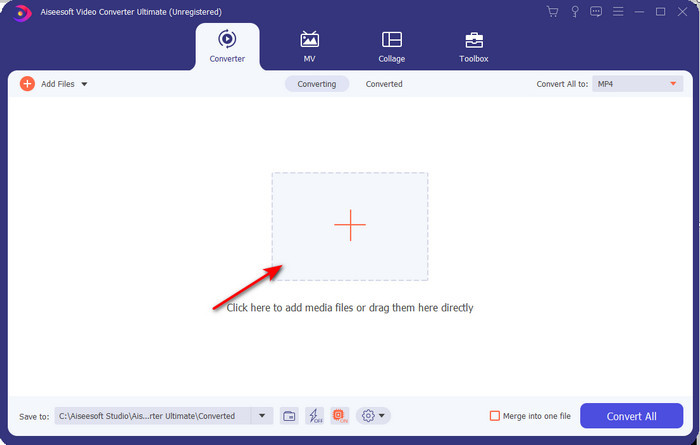
الخطوه 3. صحافة تحويل جميع إلى: قم بتغيير فيديو WebM إلى تنسيق AVI واختر الدقة على الخيارات المتاحة.
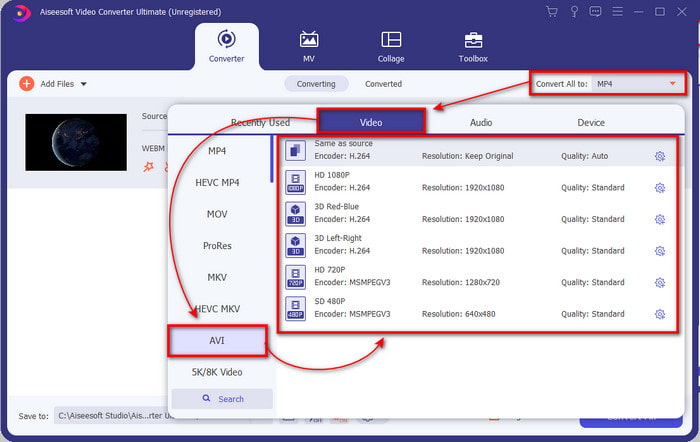
الخطوة 4. والآن بعد أن اخترت التنسيق الخاص بك بالفعل ، فقد حان الوقت الآن لتحويله عن طريق النقر تحويل جميع.
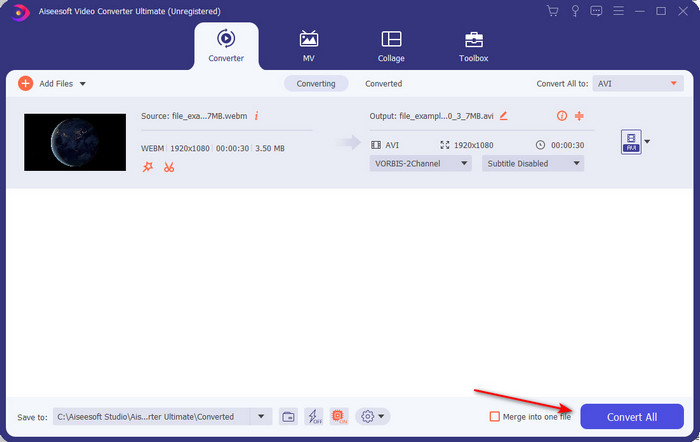
الخطوة الخامسة. عملية التحويل هنا أسرع بكثير ، لذلك لا داعي للانتظار لفترة طويلة. سيظهر مجلد على شاشتك بالملف الذي قمت بتحويله إلى تنسيق AVI. لمشاهدة الملف المحول ، انقر فوقه واستمتع بمشاهدة WebM المحول حديثًا.
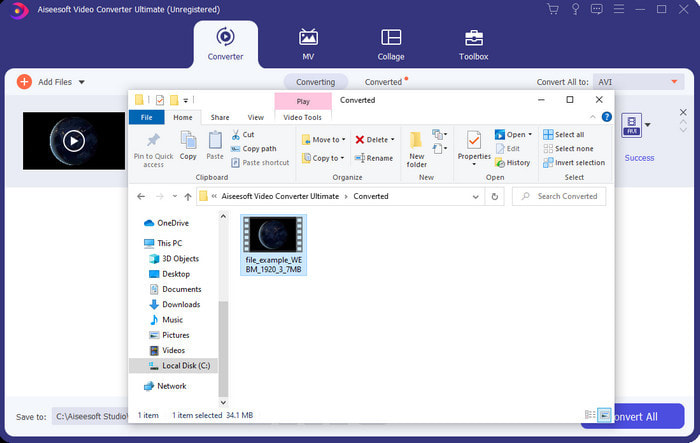
2. FFmpeg
تغيير تنسيق WebM باستخدام FFmpeg يمكن القيام به بسرعة إذا كنت تعرف كيفية استخدامه. لذلك ، إذا كنت تريد تعديل الكثير من المعلومات التفصيلية حول ملفك ، فيجب عليك استخدام هذا. ومع ذلك ، فإن هذا البرنامج ليس الخيار الأفضل للمبتدئين لأنه يستخدم الرموز لإجراء التحويل بشكل صحيح. أيضا ، هذا البرنامج يعمل واجهة CLI. كما ذكرنا سابقًا ، لكي تأمر بهذا ، ستحتاج إلى التواصل معه. والآن ، إذا كنت تريد استخدام FFmpeg لتحويل WebM إلى AVI ، فاتبع الخطوات الموضحة أدناه.
الخطوة 1. قم بتنزيل FFmpeg على سطح المكتب الخاص بك ؛ هذا البرنامج الذي تقوم بتنزيله يحتاج إلى فك الضغط. ثم أنشئ مجلدًا جديدًا لفك ضغطه في المجلد. ثم انسخ عنوان المجلد لأنك ستستخدمه لاحقًا.
الخطوة 2. ضرب شبابيك على سطح المكتب واكتب CMD للتواصل مع البرنامج.
الخطوه 3. حدد موقع ملف WebM باستخدام موجه الأوامر ، ثم انسخ هذا الرمز ffmpeg -i input.webm -vn -ar 44100 -ac 2 -b: 192k output.avi واضغط على أدخل مفتاح على لوحة المفاتيح.
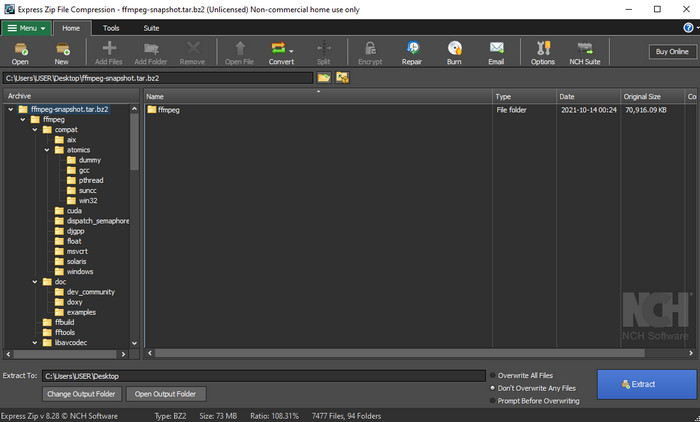
الجزء 3. كيفية تحويل WebM إلى AVI باستخدام أفضل أداة ويب متاحة
FVC Free Video Converter Online

إذا كنت لا ترغب في تنزيل برنامج على محرك الأقراص الخاص بك ، فابحث في ملف WebM هذا إلى محول AVI عبر الإنترنت المتاح. هذه FVC Free Video Converter Online جاهزة للاستخدام في أي وقت وفي أي مكان ولكن تذكر أن يكون لديك اتصال بالإنترنت لأن هذه الأداة تعتمد على الإنترنت. على الرغم من أن أداة الويب مجانية الوصول إليها ، إلا أنها لا تدعم تنسيقات مختلفة مثل FVC Video Converter Ultimate. وهكذا ، تريد إجراء التحويل دون إنفاق الأموال ، ثم اتبع الخطوات الموضحة أدناه لتجربة كيفية التحويل عبر الإنترنت.
الخطوة 1. لفتح موقع الويب الخاص بـ FVC Free Video Converter Online ، يجب النقر فوق هذا حلقة الوصل.
الخطوة 2. ولتشغيل الأداة ، انقر فوق أضف ملفات للتحويل ثم سيظهر مجلد على شاشة العرض الخاصة بك. حدد موقع الملف في المجلد ، ثم انقر فوق افتح.
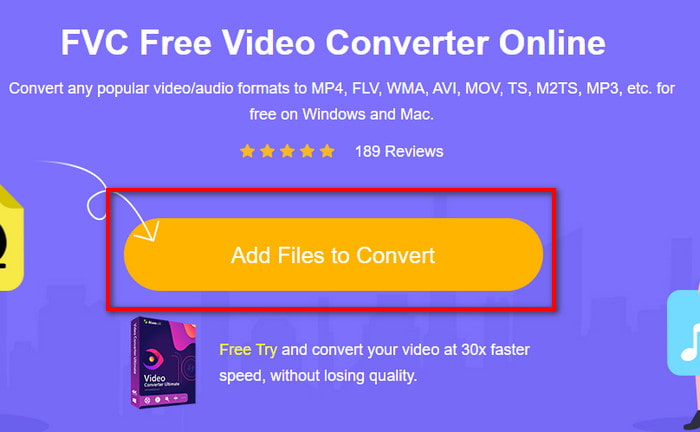
الخطوه 3. بمجرد أن يصبح الملف على الواجهة ، اختر تنسيق AVI أو التنسيق الآخر الذي تريد تحويله إلى الجزء السفلي.
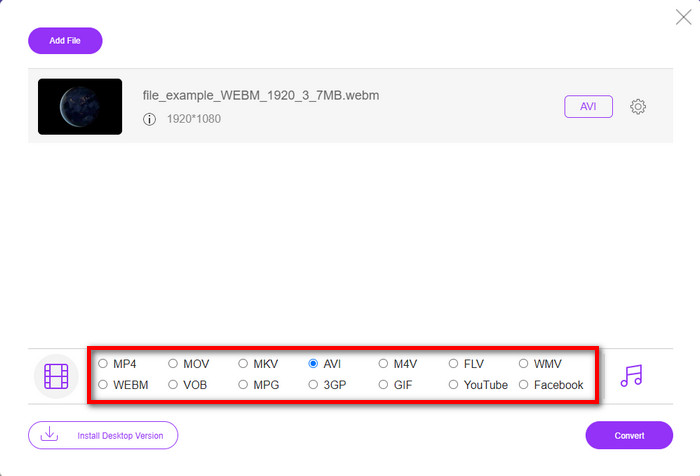
الخطوة 4. والآن ، لنبدأ عملية التحويل بالنقر فوق تحويل. أيضًا ، يمكنك تحويل الكثير من الملفات باستخدام WebM المجاني هذا إلى محول AVI ؛ ومع ذلك ، لا يمكنك القيام بتحويل الدُفعات.
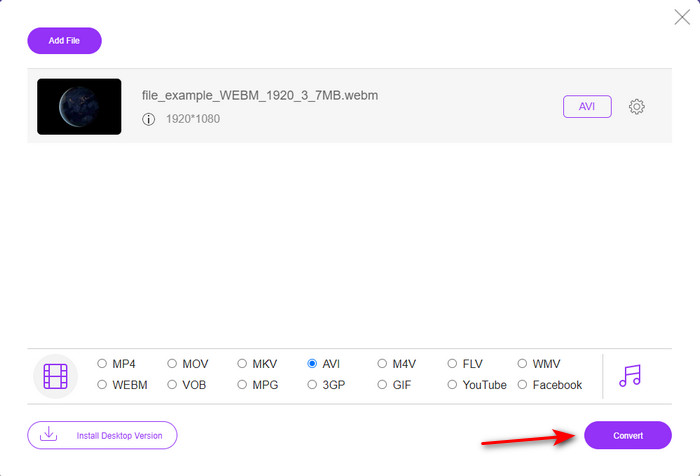
الخطوة الخامسة. أخيرًا ، بمجرد الانتهاء من التحويل ، يمكنك سحب الملف في المجلد.
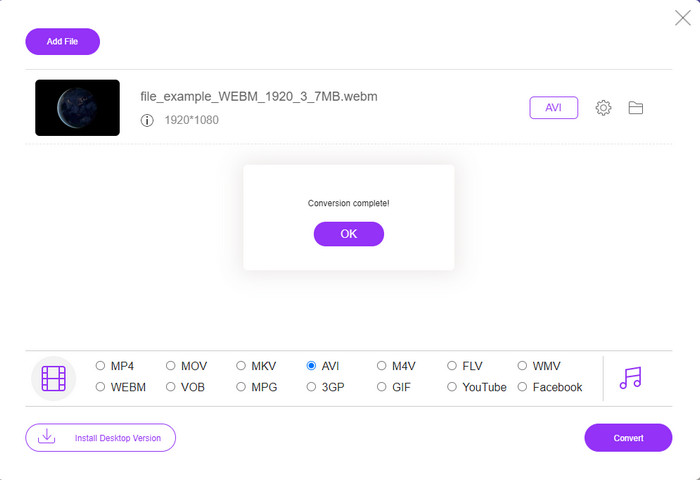
الجزء 4. أسئلة وأجوبة حول WebM و AVI
لماذا يتم دعم تنسيق WebM في المتصفحات الحديثة؟
يمكن تشغيل مقاطع الفيديو بتنسيق WebM على HTML 5 دون الحاجة إلى تشغيل أي مكون إضافي. ومع ذلك ، لا يمكن تشغيل مقاطع الفيديو بتنسيق WebM في إصدار أقدم من المتصفح. لذلك ، تأكد من تحديث المستعرض الخاص بك لتشغيل فيديو WebM. هنا يمكنك تعلم أفضل مشغلات WebM متاح لتشغيل ملفات WebM الخاصة بك بسلاسة.
ما هو برنامج الترميز الذي يستخدمه WebM؟
يستخدم WebM برنامجي ترميز فيديو مختلفين ، وهما VP8 و VP9. لكن VP9 هو برنامج ترميز الفيديو الأكثر استخدامًا لـ WebM لأنه يمكنه ضغط الملف جيدًا على Google والمتصفحات الأخرى. أيضًا ، VP9 هو خليفة VP8 ويستخدم للتنافس مع برامج ترميز MPEG.
هل يفقد تحويل WebM جودته؟
لذلك ، إذا قمت بتحويل WebM إلى تنسيق جديد ، فلا تتوقع أي تغيير في جودته. لأنك تقوم بتغيير التنسيق فقط ، ولكن إذا قمت بذلك تغيير WebM إلى GIF، ثم توقع أن تفقد بعض الجودة. نظرًا لأن ملفات GIF تدعم نطاقًا صغيرًا من لوحات الألوان مقارنة بالتنسيقات الأخرى.
خاتمة
لإنهاء هذه الكتابة ، توصلنا إلى أن جميع الحلول المذكورة أعلاه تعمل حقًا. ومع ذلك ، فإنهم جميعًا مختلفون في عملية التحويل والتحويل السريع والمزيد. لذلك إذا كنت تبحث عن محول هائل يدعم جميع التنسيقات ، إذن FVC Video Converter Ultimate هي الأداة المثالية لهذه الوظيفة. الآن ، لتجربة السحر الذي توفره هذه الأداة النهائية ، لا بد من تنزيلها.



 محول الفيديو النهائي
محول الفيديو النهائي مسجل الشاشة
مسجل الشاشة


